
안녕하세요 글쓰는 직장인 쿨캄준입니다.
오늘 오랜만에 F5 키를 활용하여 페이지를 리프레시 했습니다. 그리고 F5 외에도 기능키로 불리는 F1에서 F12 키들은 왜 존재하고 어떠한 상황에 활용할 수 있는지 궁금해졌습니다. 오늘은 본 포스트를 통해 기능키 F1~F12의 범용적 활용법에 대해서 다루어 보고자 합니다.
PC 윈도우 F1~F12 키보드 기능키 활용법

출처: Computer Troubleshooters
F1
F1 – 거의 모든 프로그램 상에서 Help 창을 띄운다.

크롬 상에서도 F1을 누르면 Help 창으로 이동한다.
F2
F2 – 선정된 파일 또는 폴더의 이름을 바꾸게 해준다.

폴더 선택 후 F2를 누르면 이름을 변경할 수 있다 (마우스 활용 불필요).
F3
F3 – 현재 활성화된 또는 지금 사용 중인 애플리케이션의 검색 기능을 활용할 수 있다.
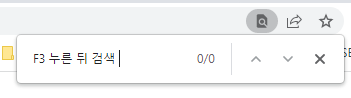
F3 누른 뒤 해당 창에서 키워드를 검색할 수 있다.
F4
F4 – 모두가 알고 있는 종료를 위해 사용되는 기능키이고, Alt + F4 시 활성화된 윈도우를 닫는다.
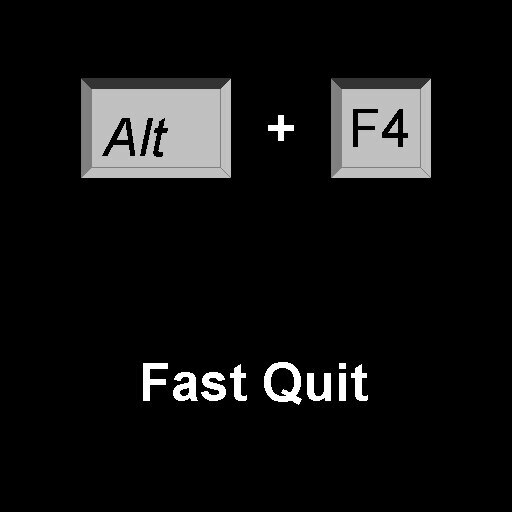
더 설명이 필요 없는듯하다.
F5
F5 – 페이지 또는 문서 윈도우를 리프레시 한다.
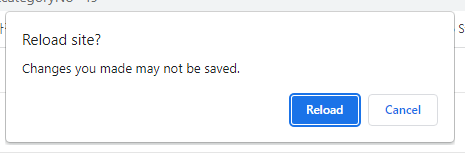
F6
F6 – 사용하고 인터넷 브라우저 상에서 주소창을 선택한다.

F7
F7 – 마이크로소프트 워드 등 마소 앱 상에서 맞춤법 검사를 실행할 수 있다.
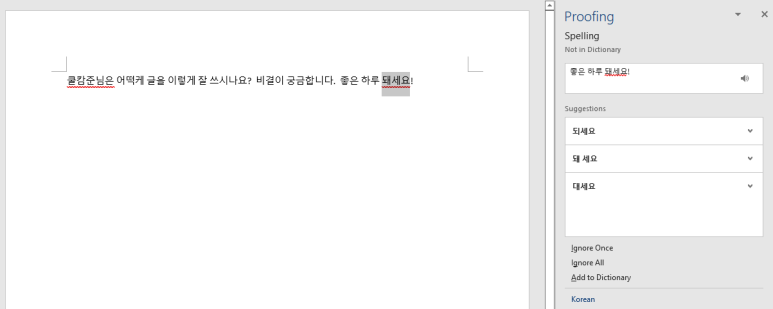
F8
F8 – 컴퓨터 실행 시 위도우 부트(boot) 메뉴에 접근할 수 있다.
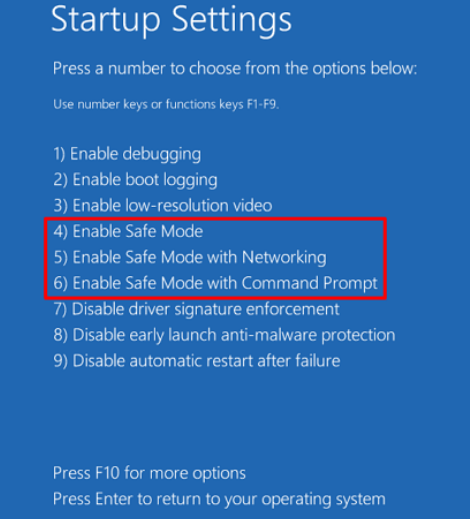
F9
F9 – 마이크로소프트 워드에서는 문서를 리프레시하며, 아웃룩 메일에서는 이메일을 보내거나 수신한다.
F10
F10 – Shift + F10를 사용 시 우클릭과 동일한 명령을 내린다. 그리고 앱의 경우 F10를 누르면 메뉴를 연다.
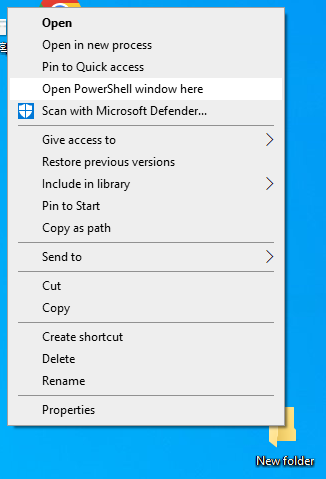
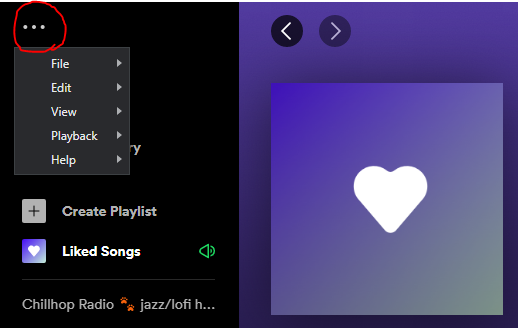
SHIFT + F10 폴더 우클릭과 동일한 효과(좌)
F10 ONLY 스포티파이와 같은 앱의 메뉴를 실행
F11
F11 – 인터넷 브라우저의 전체 화면 활성화 또는 비활성화를 담당하는 기능키.
F12
F12 – 원드 및 파워포인트와 같은 마이크로소프트 앱에서 Save As 또는 다른 이름으로 저장을 실행한다.
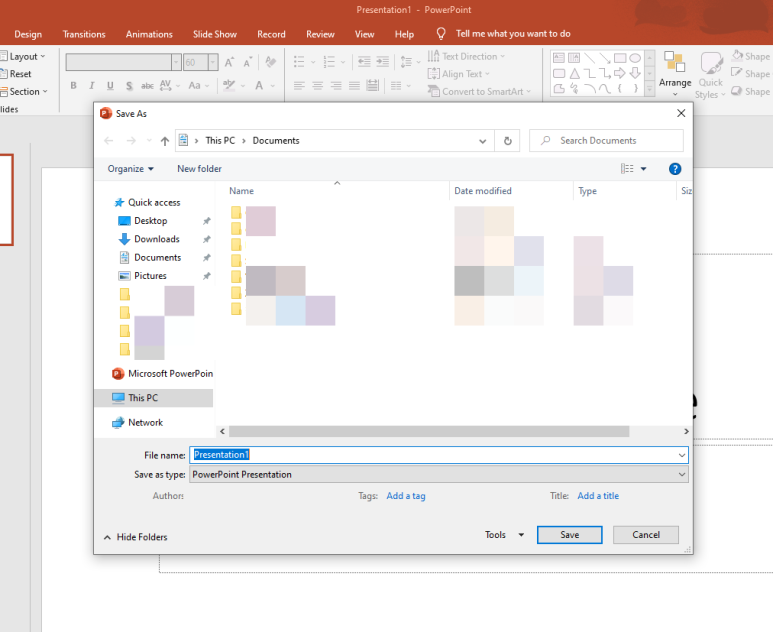

<RAZER Blackwidow V3 한글 자판 유선키보드> 구매 링크
레이저 BLACKWIDOW V3 KR 유선키보드
COUPANG
www.coupang.com
"이 포스팅은 쿠팡 파트너스 활동의 일환으로, 이에 따른 일정액의 수수료를 제공받습니다."
'유용정보와 꿀팁' 카테고리의 다른 글
| 쿠팡파트너스 수익과 정산 정리(ft. 첫 conversion 기념) (0) | 2022.08.10 |
|---|---|
| 브런치 가입과 작가신청 방법(ft. 브런치 작가 심사 합격 기념!) (0) | 2022.07.26 |
| 네이버 블로그 수익이 갑자기 0원으로 집계?(ft. 네이버 애드포스트 매출 0원 원인) (0) | 2022.07.18 |
| Spotify 결제 수단 변경하는 방법(ft. 요금제 변경 법 포함) (0) | 2022.07.02 |
| 윈도우 MS 워드 및 파워포인트, 폰트 추가하는 방법(ft. 네이버 무료 폰트 사용 가이드) (0) | 2022.06.04 |



